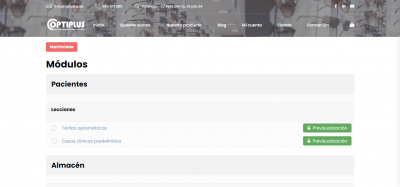Hola!
Tengo algunos videos de formación para mis clientes en Youtube, decidí probar Sensei LMS para tenerlos mas organizados.
Elementor no me funciona con la págna de formacion Sensei.
La cabecera se ve negra en la página de formación y no consigo poner una imagen como en las demás páginas. Además si entrais al curso(el unico que tengo), vereis que luego la cabecera se vuelve blanca y al ser las letras del menu blancas no se ve nada.
¿Hay alguna forma de poner una imagen?
Un saludo,
Gracias.
Contenido solo visible a usuarios registrados
Hola Ramon.
Revisa si con esto puedes añadir una imagen:
.rs-breadcrumbs.porfolio-details {
background:transparent;
background-image: url( https://www.opvin.com/wp-content/uploads/2022/03/slider3-1024x474-1.jpeg );
}
En la Opción Contenido solo visible a usuarios registrados añadimos la imagen que queremos que se muestre.
Puedes añadirlo en Apariencia -> Personalizar -> CSS Adicional.
Un saludo
Eres una máquina, de nuevo funciona perfecto.
Finalmente lo he dejado así para que se adapte mejor la imagen.
.rs-breadcrumbs.porfolio-details {
background:transparent;
background-image: url( https://www.opvin.com/wp-content/uploads/2022/03/slider3-1024x474-1.jpeg );
background-position: center;
background-repeat: no-repeat;
background-size: cover;
}
Solo me faltaría en la página del curso en si:
https://www.opvin.com/curso/optiplus-2/
Hola Ramon.
Genial !!! me alegar que fuese lo que buscas y me gusta mucho que adaptéis los códigos.
Solo me faltaría en la página del curso en si:
Prueba si teneos suerte con esto:
#rs-header.header-style5 .sticky-wrapper {
background:transparent;
background-image: url( https://www.opvin.com/wp-content/uploads/2022/03/slider3-1024x474-1.jpeg );
}
Tienes un curso de CSS por si te gustaría entender un poco como funciona:
-> https://www.webempresa.com/university/curso-css-wordpress/
Un saludo
Pues me lo cambia en todas las páginas, no solo en la del curso en si, lo he dejado para que lo puedas ver.
Hola Ramón,
En este caso verifica si el siguiente código te permite añadir la imagen en la página que necesitas
.header-inner.menu-sticky.stuck {
background: transparent;
background-image: url( https://www.opvin.com/wp-content/uploads/2022/03/slider3-1024x474-1.jpeg );
}
Si lo que quieres es que solo aplique a la URL especifica que nos envías, en este caso prueba el siguiente código
.postid-5079 .header-inner.menu-sticky.stuck {
background: transparent;
background-image: url( https://www.opvin.com/wp-content/uploads/2022/03/slider3-1024x474-1.jpeg );
}
Verifica esto y nos comentas como ha ido todo
Un Saludo
Hola Karen,
He probado la opción que me comentas pero no muestra nada.
En principio necesitaria que aparezca en el enlace que puse.
Enlace del curso: https://www.opvin.com/curso/optiplus-2/
Pero estoy viendo que en cada lección tampoco se visualiza nada:
Enlace de una lección: https://www.opvin.com/leccion/tarifas-optometricas/
PD: Igual la solución sería cambiar de plugin o buscar otra forma de subir formaciones
Hola Ramon,
Con respecto a que no se visualiza en el curso, verifica agregando un important, quedaría así:
.postid-5079 .header-inner.menu-sticky.stuck {
background: transparent;
background-image: url( https://www.opvin.com/wp-content/uploads/2022/03/slider3-1024x474-1.jpeg ) !important;
}
Con respecto a lo otro que comentas de las lecciones, entiendo que quieres que todo el sitio muestre el header con ese estilo? si es el caso este debería funcionar:
.header-inner.menu-sticky.stuck {
background: transparent;
background-image: url( https://www.opvin.com/wp-content/uploads/2022/03/slider3-1024x474-1.jpeg ) !important;
}
Al igual que el caso anterior, le agregamos un important para que se aplique de forma forzosa, si vas a aplicar el general no hace falta que se aplique por páginas es decir aplica el segundo código únicamente si quieres que todo el sitio tenga esta imagen de fondo.
Un saludo 🖐️
Hola Ramon,
Con respecto a que no se visualiza en el curso, verifica agregando un important, quedaría así:
.postid-5079 .header-inner.menu-sticky.stuck {
background: transparent;
background-image: url( https://www.opvin.com/wp-content/uploads/2022/03/slider3-1024x474-1.jpeg ) !important;
}Con respecto a lo otro que comentas de las lecciones, entiendo que quieres que todo el sitio muestre el header con ese estilo? si es el caso este debería funcionar:
.header-inner.menu-sticky.stuck {
background: transparent;
background-image: url( https://www.opvin.com/wp-content/uploads/2022/03/slider3-1024x474-1.jpeg ) !important;
}Al igual que el caso anterior, le agregamos un important para que se aplique de forma forzosa, si vas a aplicar el general no hace falta que se aplique por páginas es decir aplica el segundo código únicamente si quieres que todo el sitio tenga esta imagen de fondo.
Un saludo 🖐️
Sigue sin visualizarse incluso con !important.
Toda la página tiene ya un header, pero no se por que razón en las páginas donde utilizo Sensei LMS no se visualiza ningun header, por lo que solo lo necesito en las URL que puse arriba.
Hola Ramon,
Es un poco raro lo que nos comentas, al ingresar a tu sitio veo el banner correctamente:
Recuerda que luego de cada ajuste debes vaciar la cache para que el explorador lo muestre, igualmente prueba si lo deseas cambiar el código por este:
.sticky-wrapper {
background: transparent;
background-image: url( "https://mary52.webempresa.eu/optiplus_1649778340/wp-content/uploads/2022/03/slider3-1024x474-1.jpeg" ) !important;
}
Este es general y para las paginas en especifico seria este:
.postid-5079 .postid-5081 .sticky-wrapper {
background: transparent;
background-image: url( "https://mary52.webempresa.eu/optiplus_1649778340/wp-content/uploads/2022/03/slider3-1024x474-1.jpeg" ) !important;
}
Antes de cambiar el código verifica bien que no se vea porque directamente aquí podemos verlo en ejecución verifica y nos comentas.
Un saludo 🖐️
Pues toda la razón, he probado desde otro pc y si que funciona, no se si es cosa la cache o por estar en modo ''edición''.
Sea lo que fuese, muchas gracias!
Hola Ramon.
Nada, Gracias a ti.
Cualquier consulta que tengas no dudes en comunicarlo.
Un saludo